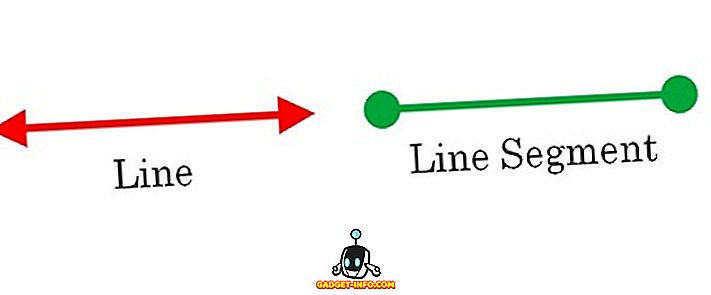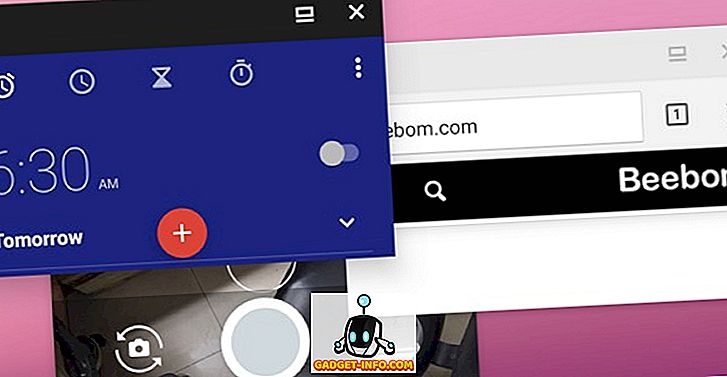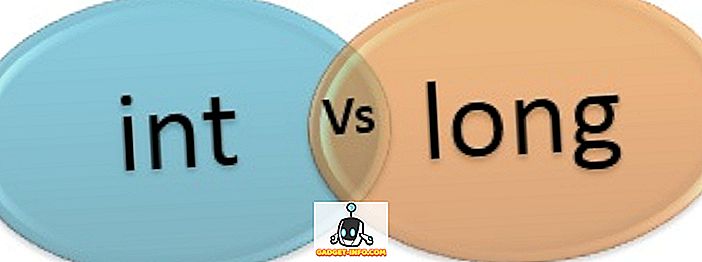På grunn av fravær av hjemme-knapp på iPhone X, har mange normale funksjoner som involverte bruk av hjemmeknappen blitt overført til andre knapper, inkludert strøm- og volumknappene. Apple har ikke bare gjort disse endringene til iPhone X, men også til den nylig utgitte iPhone 8 og iPhone 8 Plus. Nå har de tidligere metodene du brukte (eller fremdeles bruker i iPhone 7 og under) for å enten tvinge på iPhone eller sette den i gjenopprettingsmodus eller DFU-modus, ikke fungere sammen med iPhone 8, 8 Plus og iPhone X. Selv om, Du trenger ikke å utføre disse funksjonene regelmessig, det er godt å vite hvordan du kan gjøre dem. Så, om du er en potensiell iPhone X-kjøper eller en nåværende eier av iPhone 8 eller 8 Plus, kan du tvinge omstart eller aktivere gjenoppretting og DFU-modus på din nye iPhone:
Merk : Strømknappen på den nye iPhone 8, iPhone 8 Plus og iPhone X er nå offisielt kjent som sideknappen. Så ikke bli forvirret når jeg nevner sideknapp i opplæringsprogrammet nedenfor. Prosessen er den samme for iPhone 8, 8 Plus, og iPhone X derfor vil jeg bruke iPhone 8 til alle forekomster og formål fra nå av.
Force Restart iPhone X, iPhone 8 og iPhone 8 Plus
Prosessen kan føles litt vanskelig på først, men hvis du følger trinnene tydelig, vil du kunne gjøre det uten noe problem. For å tvinge på omstart (hard tilbakestilling) iPhone 8, trykk og slipp Volum opp-knappen, trykk og slipp Volum ned-knappen, og trykk deretter og hold sideknappen til iPhone-enheten starter på nytt (reboots), og slipp deretter sideknappen. Trikset her er å utføre alle tre trinnene i rask rekkefølge. Du må kanskje holde sideknappen i opptil 10 sekunder for iPhone å starte på nytt.
Sett iPhone 8, iPhone 8 Plus og iPhone X i gjenopprettingsmodus
Å sette telefonen i gjenopprettingsmodus er litt vanskeligere enn bare å tilbakestille den hardt. Så følg trinnene nøye.
1. Koble iPhone til din Mac eller PC ved hjelp av lyskabel.
2. Nå vil vi gjenta trinnene som vi brukte i kraftstartingen . Trykk og slipp Volum opp-knappen, trykk og slipp Volum ned-knappen og deretter Trykk og hold sideknappen til iPhone starter på nytt (reboots). Du vil imidlertid ikke slippe sideknappen enda.
3. Slett sideknappen når du ser koblingen til iTunes-logoen på iPhone-skjermen.
4. Start iTunes på datamaskinen din, og herfra kan du velge enten å oppdatere eller gjenopprette enheten.
Sett iPhone 8, iPhone 8 Plus og iPhone X i DFU-modus
Å få iPhone 8 til DFU-modusen er enda vanskeligere enn å sette den inn i gjenopprettingsmodus. Så, jeg vil foreslå at du først leser trinnene og prøver det på enheten din.
1. Vi starter med å koble iPhone til datamaskinen vår med lynledningen .
2. Trykk, og slipp Volum opp-knappen, trykk og slipp Volum ned-knappen, og trykk deretter og hold sideknappen til skjermen blir svart.
3. Mens skjermen fortsatt er svart, trykk raskt og hold nede Volum ned-tasten i 5 sekunder og slipp deretter Side-knappen, men hold nede Volum ned-tasten i ytterligere 10 sekunder og slipp deretter ut. Husk at skjermen skal forbli svart i hele denne prosessen, så hvis telefonen starter på nytt, må du gjenta hele prosessen igjen til du får den rette.
4. Forhåpentligvis er iPhone-skjermen din fortsatt svart. Nå, start iTunes, og du bør se en melding som leser, "iTunes har oppdaget en iPhone i gjenopprettingsmodus. Du må gjenopprette denne iPhone før den kan brukes med iTunes ". Hvis du ser denne meldingen, er din iPhone 8 nå i DFU-modus.
Avslutter gjenopprettingsmodus og DFU-modus
Hvis iPhone har noe problem, bør du følge instruksjonene på skjermen og gjenopprette eller oppdatere eller enheten for å fikse det. Men hvis iPhone ikke har noe problem, og du bare prøvde å sjekke ut om denne prosessen virker eller ikke, er det veldig enkelt å avslutte utvinningen så vel som DFU-modusen
Avslutter gjenopprettingsmodus
Avslutte gjenopprettingsmodus er ganske enkelt. Bare hold på sideknappen til "Koble til iTunes" -logoen forsvinner, og telefonen starter på nytt. En gang har enheten startet på nytt, den er ikke i gjenopprettingsmodus.
Avslutt DFU-modus
For å gå ut av DFU-modusen, trykk bare og slipp Volum opp-knappen, trykk og slipp Volum ned-knappen, og trykk deretter og hold sideknappen til Apple-logoen vises (som indikerer at enheten starter på nytt).
Force Restart og aktiver gjenopprettings- og DFU-modus på iPhone 8, 8 Plus og X
Som du kan se, har Apple komplisert prosessen litt, men det er ikke så vanskelig når du får tak i det. Du trenger bare å trykke på knappene dine riktig. Hovedproblemet for meg er at nå må du huske to sett med prosesser, en for iPhone 8 og høyere og den andre for iPhone 7 og under. Jeg tror Apple burde forandre seg og få en jevn prosess for alle sine iOS-enheter. Men det er min mening, vennligst del din om emnet i kommentarfeltet nedenfor.